Bagaimana cara mengubah beberapa tabel menjadi teks di Word?
Jika ada banyak tabel di dokumen dan Anda ingin mengonversinya menjadi teks, bagaimana Anda bisa menyelesaikannya dengan cepat? Tutorial ini akan menunjukkan kepada Anda beberapa cara rumit untuk dengan cepat mengubah beberapa tabel menjadi teks di Word.
Ubah tabel menjadi teks satu per satu
Ubah semua tabel menjadi teks dengan menggunakan VBA
Mudah mengonversi beberapa tabel menjadi teks dengan Kutools
Alat Produktivitas yang Disarankan untuk Word
Kutools for Word: Mengintegrasikan AI 🤖, lebih dari 100 fitur lanjutan menghemat 50% waktu penanganan dokumen Anda.Free download
Office Tab: Memperkenalkan tab seperti browser ke Word (dan alat Office lainnya), menyederhanakan navigasi multi-dokumen.Free download
 Ubah tabel menjadi teks satu per satu
Ubah tabel menjadi teks satu per satu
Office Word menyediakan fungsi untuk mengonversi tabel menjadi teks biasa, tetapi hanya dapat diterapkan ke satu tabel dalam satu waktu.
Tab Office: Menghadirkan antarmuka tab ke Word, Excel, PowerPoint... |
|
Tingkatkan alur kerja Anda sekarang. Baca Selengkapnya Free download
|
Langkah 1: pilih atau letakkan kursor di tabel yang ingin Anda ubah;
Langkah 2: pergi ke tata ruang tab di bawah tabel Alat, Dan klik Konversikan ke Teks in Data kelompok;

Langkah 3: pilih gaya tanda untuk memisahkan sel tabel dengan;
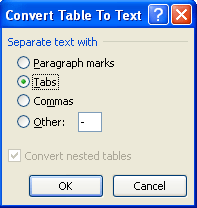
Langkah 4: klik OK dan Word akan mengubah tabel menjadi teks;
Langkah 5: ulangi langkah 1 ke langkah 4 hingga semua tabel diubah;
 Ubah semua tabel menjadi teks dengan menggunakan VBA
Ubah semua tabel menjadi teks dengan menggunakan VBA
VBA dapat mengubah semua tabel dokumen menjadi teks.
Langkah 1: Tekan "Alt-F11”Untuk membuka jendela Microsoft Visual Basic for Application;
Langkah 2: Klik Modul pada Menyisipkan tab, salin dan tempel kode VBA berikut ke jendela Modul;
Langkah 3: Klik Run tombol untuk menerapkan VBA.
Kode VBA untuk mengonversi semua tabel menjadi teks:
Sub TablesToText ()
Dim tbl Sebagai Tabel
Untuk Setiap tbl Di ActiveDocument.Tables
tbl.ConvertToText
Pemisah: = wdSeparateByTabs
Tbl berikutnya
Setel tbl = Tidak ada
End Sub
 Mudah mengonversi beberapa tabel menjadi teks dengan Kutools
Mudah mengonversi beberapa tabel menjadi teks dengan Kutools
Mengonversi beberapa tabel menjadi teks satu per satu memakan waktu, dan kode VBA selalu menyediakan satu cara untuk memisahkan semua tabel dalam dokumen. Kutools dapat dengan mudah mengubah semua tabel dari pilihan atau seluruh dokumen menjadi teks biasa. Dan itu menggunakan antarmuka fungsi yang sama dengan Word untuk memberi pengguna cara berbeda untuk memisahkan sel tabel.
Kutools for Word, add-in yang praktis, mencakup sekumpulan alat untuk memudahkan pekerjaan Anda dan meningkatkan kemampuan Anda dalam memproses dokumen kata. Uji Coba Gratis selama 45 hari! Get It Now!
Klik Kutools >> klik Tabel ke Teks in tabel kelompok

Untuk mengonversi beberapa tabel dari pilihan atau seluruh dokumen, pilih bagian dari dokumen atau seluruh dokumen terlebih dahulu, lalu terapkan utilitas dengan mengklik Kutools >> Tabel ke Teks dalam Tabel, dan pilih pembatas untuk teks biasa setelah mengonversi kotak dialog Konversi Tabel ke Teks.
Untuk informasi lebih lanjut, silakan kunjungi: mengonversi beberapa tabel menjadi teks.
Alat Produktivitas Kantor Terbaik
Kutools for Word - Tingkatkan Pengalaman Kata Anda dengan Over 100 Fitur Luar Biasa!
🤖 Asisten AI Kutools: Ubah tulisan Anda dengan AI - Hasilkan Konten / Menulis Ulang Teks / Meringkas Dokumen / Menanyakan Informasi berdasarkan Dokumen, semuanya dalam Word
📘 Penguasaan Dokumen: Halaman Terpisah / Gabungkan Dokumen / Ekspor Pilihan dalam Berbagai Format (PDF/TXT/DOC/HTML...) / Konversi Batch ke PDF / Ekspor Halaman sebagai Gambar / Cetak Banyak File sekaligus...
✏ Pengeditan Isi: Temukan dan Ganti Batch di Banyak File / Ubah Ukuran Semua Gambar / Ubah Urutan Baris dan Kolom Tabel / Ubah Tabel menjadi Teks...
🧹 Bersih dengan Mudah: Menyapu Spasi Ekstra / Bagian Istirahat / Semua Header / Teks box / Hyperlink / Untuk alat penghapus lainnya, kunjungi kami Hapus Grup...
➕ Sisipan Kreatif: Memasukkan Seribu Pemisah / Kotak Centang / Tombol Radio / Kode QR / barcode / Tabel Garis Diagonal / Keterangan Persamaan / Keterangan gambar / Keterangan Tabel / Banyak Gambar / Temukan lebih lanjut di Sisipkan Grup...
🔍 Pilihan Presisi: Tepat halaman tertentu / tabel / bentuk / paragraf judul / Tingkatkan navigasi dengan lebih Pilih fitur...
⭐ Peningkatan Bintang: Navigasi dengan cepat ke lokasi mana pun / menyisipkan teks berulang secara otomatis / beralih antar jendela dokumen dengan mulus / 11 Alat Konversi...
